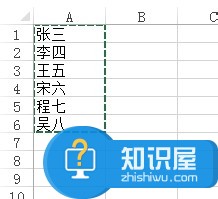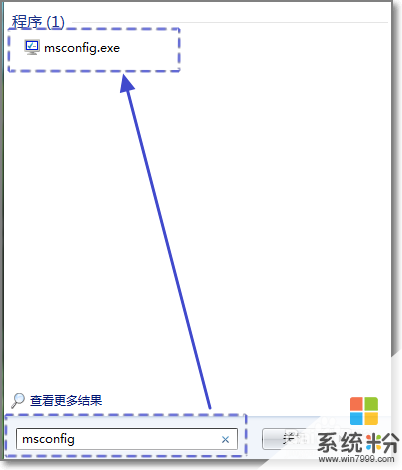怎样加快文件夹打开的速度?
提问者:矜繁 | 浏览 次 | 提问时间:2017-02-23 | 回答数量:1
 我自己存储着不少的超清电影和很大的一些摄影图片,但是使用计算机打开这些文件的时候反应很慢,有时候甚至文件卡住,郁闷死了?
我自己存储着不少的超清电影和很大的一些摄影图片,但是使用计算机打开这些文件的时候反应很慢,有时候甚至文件卡住,郁闷死了?
已有1条答案
凄凄惨惨戚戚々
回答数:221 | 被采纳数:144
2017-02-23 08:50:18
每次从Windows系统资源管理器窗口,访问含有很多图像、视频、音频等文件的文件夹时,总会觉得Windows系统反应比较缓慢,甚至能出现假死现象。之所以发生上述现象,多半是Windows系统在打开包含图像、视频、音频的文件夹时,需要在短暂的时间内,为若干个大块头文件创建缩略图,而这项操作耗费的系统资源相当大。为了加快大块头文件的打开速度,我们可以关闭Windows系统资源管理器的缩略图创建功能,防止它抢用宝贵的系统资源。在Windows 7系统环境下可以按如下操作,关闭系统资源管理器缩略图创建功能: 首先依次点击“开始”|“运行”命令,在弹出的系统运行对话框中,执行“gpedit.msc”命令,展开系统组策略编辑器界面。在该界面左侧列表中,逐一跳转到“本地计算机策略”|“用户配置”|“管理模板”|“Windows组件”|“Windows资源管理器”节点上,在该节点下面找到“关闭缩略图显示并仅显示图标”组策略。其次用鼠标双击目标组策略,弹出如图所示的组策略属性对话框,选中“已启用”选项,点击“确定”按钮返回即可。 当然,我们也可以在系统资源管理器窗口中,依次点击“组织”|“文件夹和搜索选项”选项,弹出文件夹选项设置框,点击“查看”标签,选中该标签页面中的“始终显示图标,从不显示缩略图”选项,单击“确定”按钮关闭缩略图创建功能。
当然,我们也可以在系统资源管理器窗口中,依次点击“组织”|“文件夹和搜索选项”选项,弹出文件夹选项设置框,点击“查看”标签,选中该标签页面中的“始终显示图标,从不显示缩略图”选项,单击“确定”按钮关闭缩略图创建功能。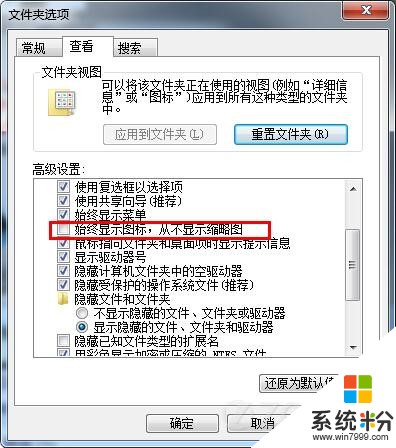
要是经过上述设置后,发现文件夹窗口还是会假死时,不妨通过调整系统注册表有关键值,强行要求系统资源管理器在假死时立即重新启动(不是重启)。只要打开系统运行对话框,在其中执行“regedit”命令,切换到系统组策略编辑器窗口,在该窗口左侧列表中,逐一跳转到HKEY_LOCAL_MACHINE\SOFTWARE\Microsoft\WindowsNT\CurrentVersion\Winlogon注册表分支上,从目标分支下找到“AutoRestartShell”双字节键值,并用鼠标双击之,在其后弹出的编辑对话框中,输入数值“1”,确认后重启Windows系统系统即可。
 当然,我们也可以在系统资源管理器窗口中,依次点击“组织”|“文件夹和搜索选项”选项,弹出文件夹选项设置框,点击“查看”标签,选中该标签页面中的“始终显示图标,从不显示缩略图”选项,单击“确定”按钮关闭缩略图创建功能。
当然,我们也可以在系统资源管理器窗口中,依次点击“组织”|“文件夹和搜索选项”选项,弹出文件夹选项设置框,点击“查看”标签,选中该标签页面中的“始终显示图标,从不显示缩略图”选项,单击“确定”按钮关闭缩略图创建功能。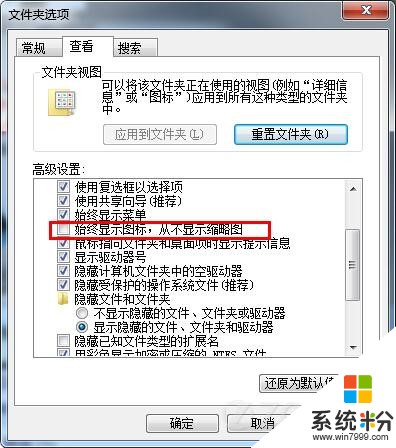
要是经过上述设置后,发现文件夹窗口还是会假死时,不妨通过调整系统注册表有关键值,强行要求系统资源管理器在假死时立即重新启动(不是重启)。只要打开系统运行对话框,在其中执行“regedit”命令,切换到系统组策略编辑器窗口,在该窗口左侧列表中,逐一跳转到HKEY_LOCAL_MACHINE\SOFTWARE\Microsoft\WindowsNT\CurrentVersion\Winlogon注册表分支上,从目标分支下找到“AutoRestartShell”双字节键值,并用鼠标双击之,在其后弹出的编辑对话框中,输入数值“1”,确认后重启Windows系统系统即可。
赞 22
相关问题
解决方法
-
今天给大家带来怎样快速批量新建文件夹,一次性快速批量新建多个文件夹的方法,让您轻松解决问题。如何快速批量新建文件夹 如何一次性快速批量新建多个文件夹。我们在使用电脑的时候,经常会...
-
怎样加快Win7开关机速度 加快Win7开关机速度的方法有哪些
今天给大家带来怎样加快Win7开关机速度,加快Win7开关机速度的方法有哪些,让您轻松解决问题。相信很多朋友在安装了Windows7系统之后,用着用着会发现开关机的速度越来越慢,怎...
-
怎样打开隐藏文件夹 还原隐藏的文件夹 打开隐藏文件夹 还原隐藏的文件夹的方法有哪些
今天给大家带来怎样打开隐藏文件夹,还原隐藏的文件夹,打开隐藏文件夹,还原隐藏的文件夹的方法有哪些,让您轻松解决问题。有时候,我们的文件夹找不到了,不知道在哪里了,我们可以看看是不是...
-
Win8打开文件夹速度慢如何解决? 解决Win8文件夹卡顿的当时9有哪些?
今天给大家带来Win8打开文件夹速度慢如何解决?,解决Win8文件夹卡顿的当时9有哪些?,让您轻松解决问题。 很多Win8系统用户表示,打开某个文件夹之后一片空白,或弹出...
最新其他问答
- 1 抖音评语大全简短
- 2 抖音怎么获得元宝
- 3 抖音工会礼物优惠
- 4抖音发表评价好评
- 5抖音破五百播放后
- 6在抖音里开通抖音橱窗
- 7抖音评论怎么点开不了
- 8抖音买抖快手买什么
- 9延安有哪些抖音公会
- 10抖音勋章在哪设置的